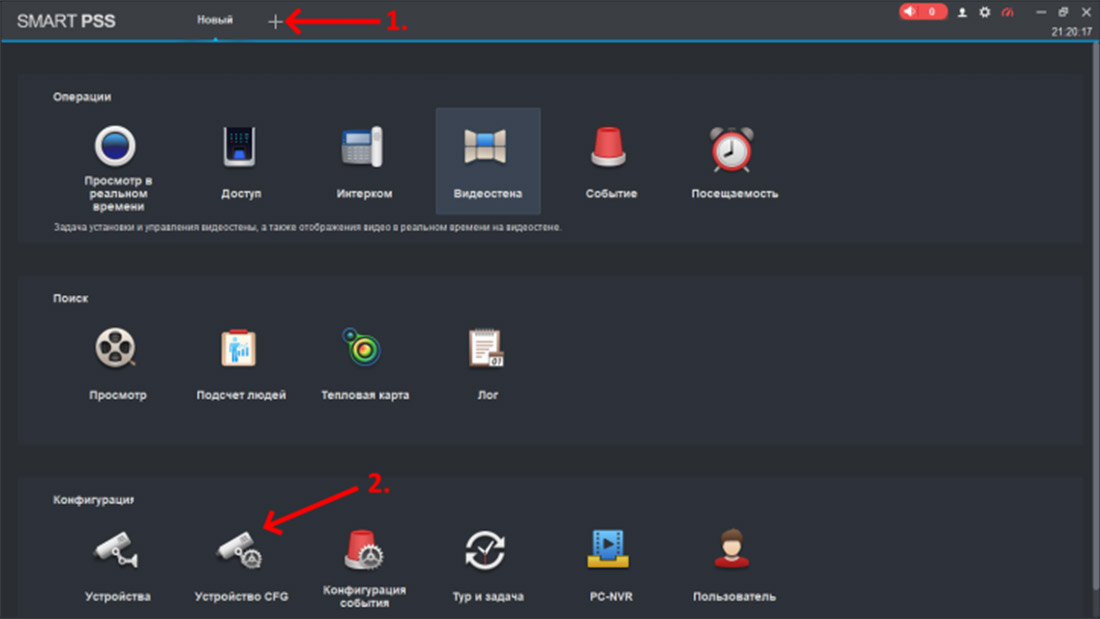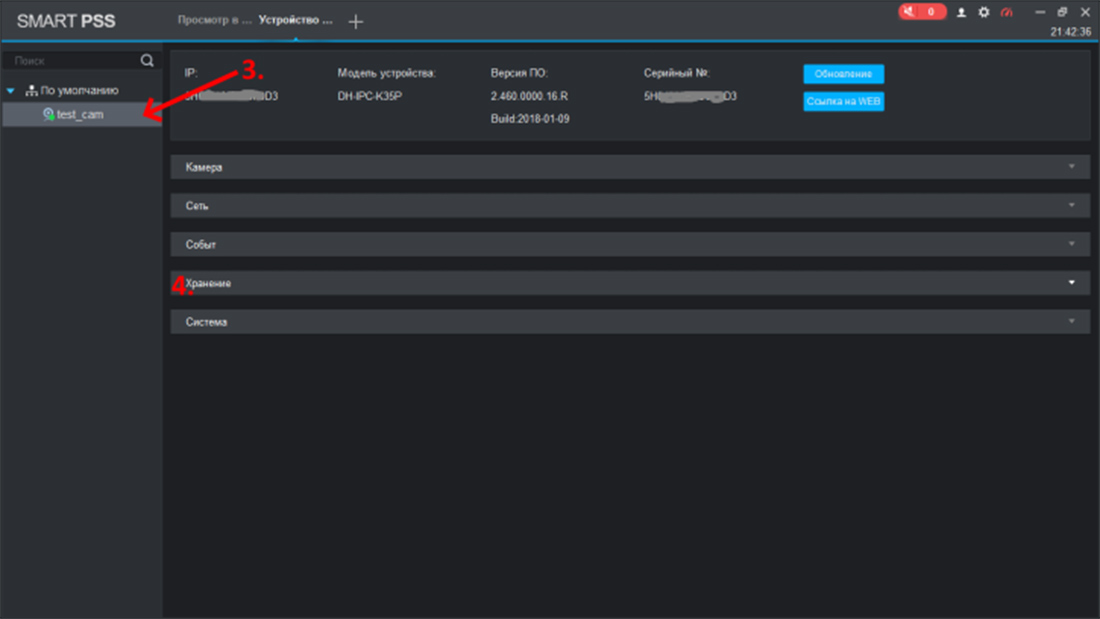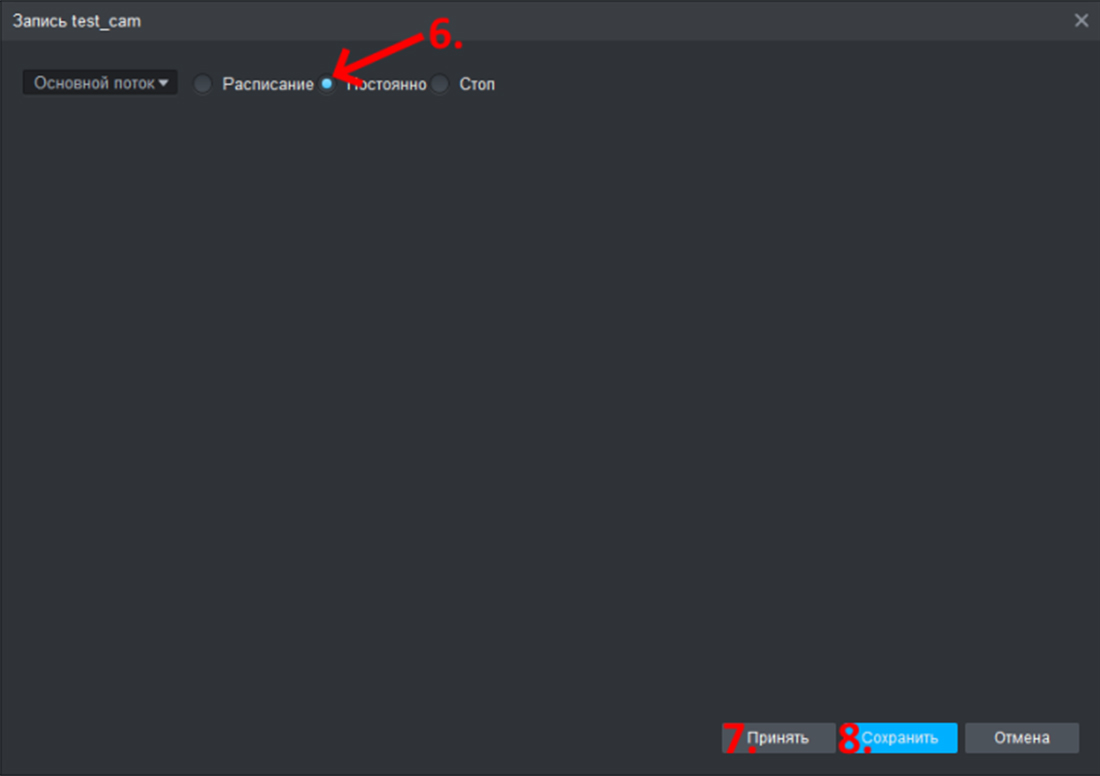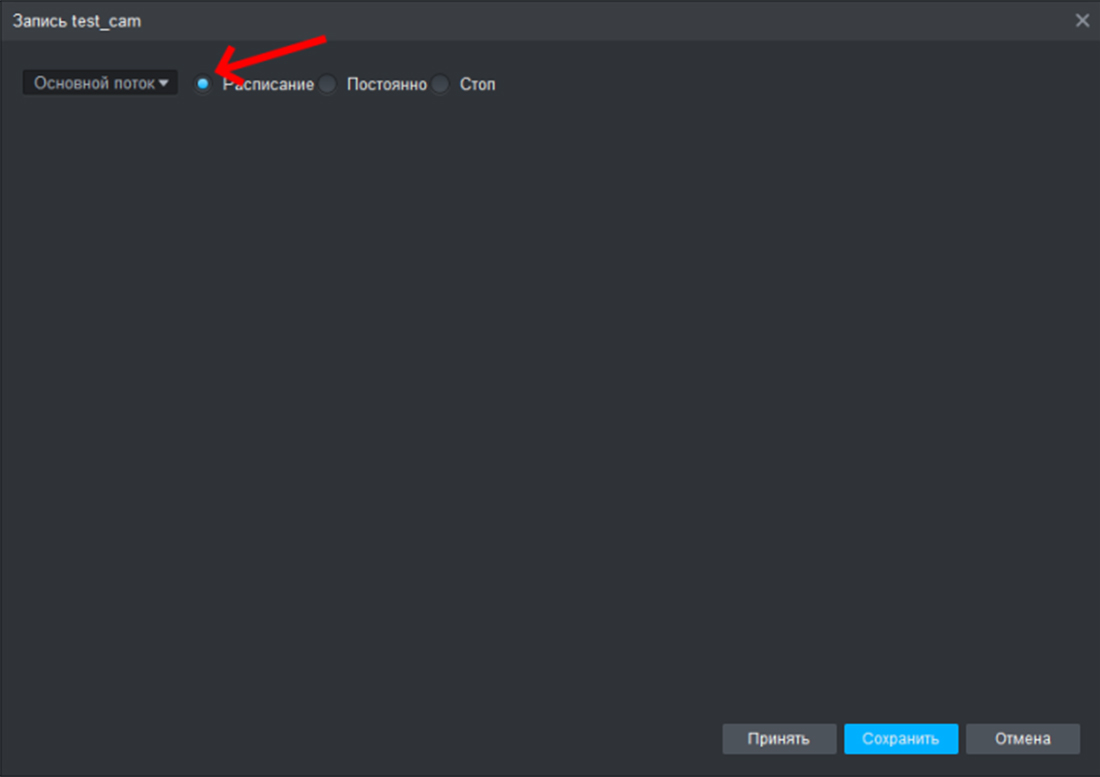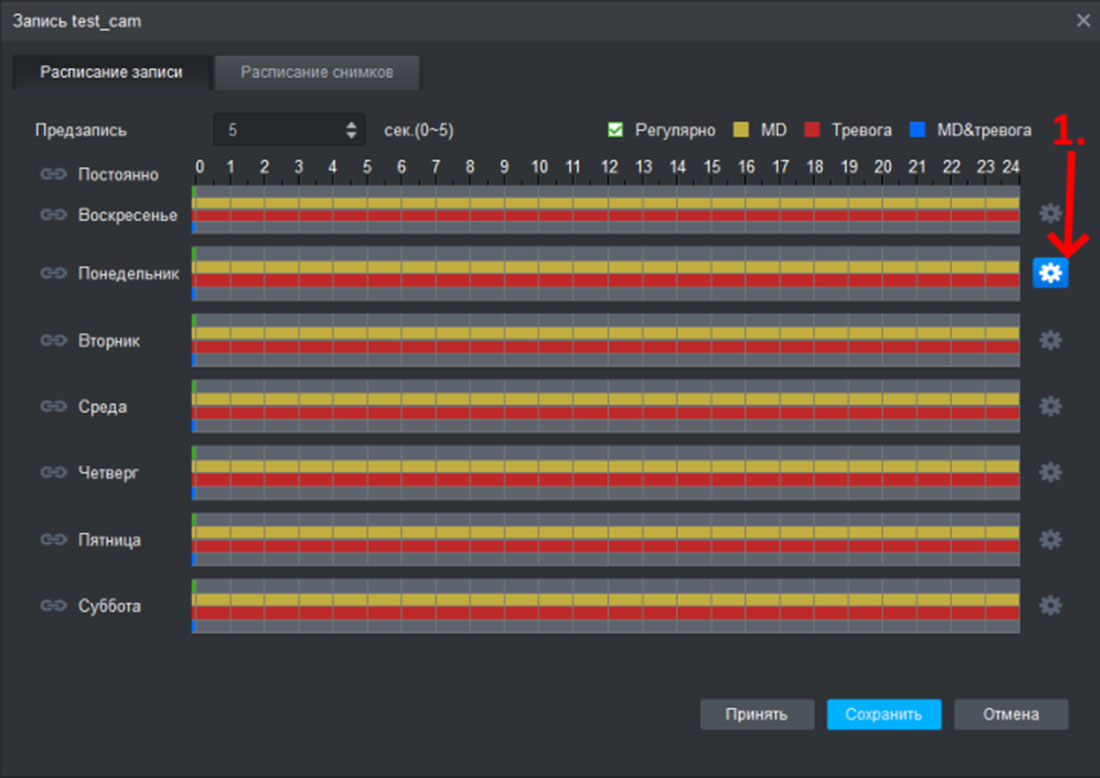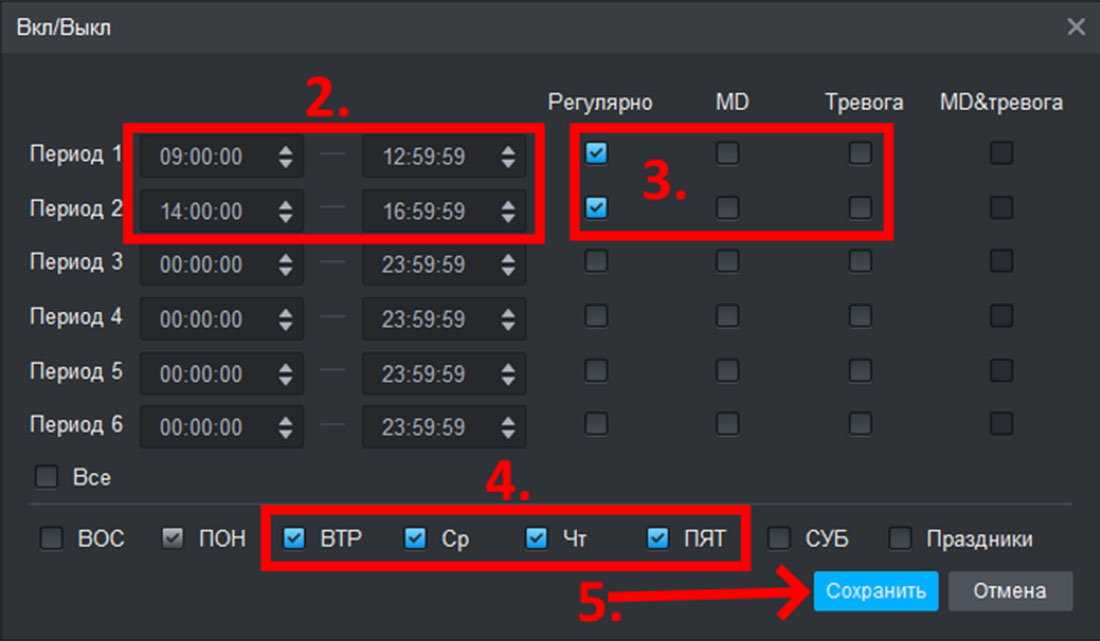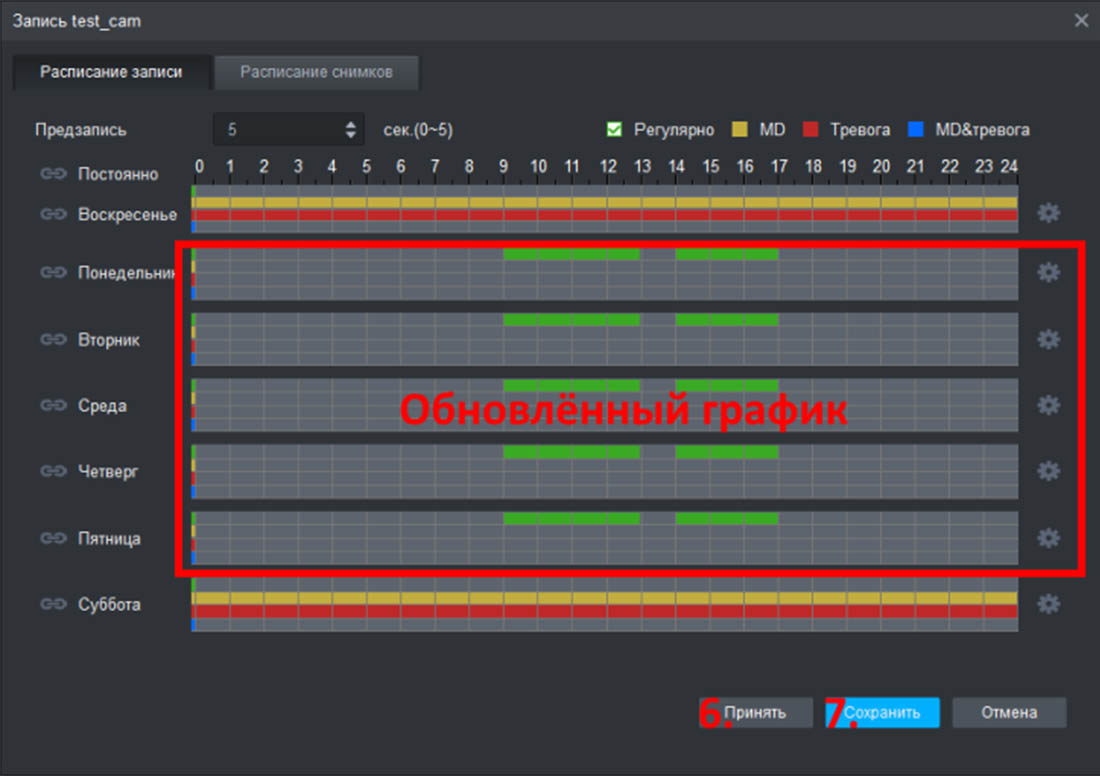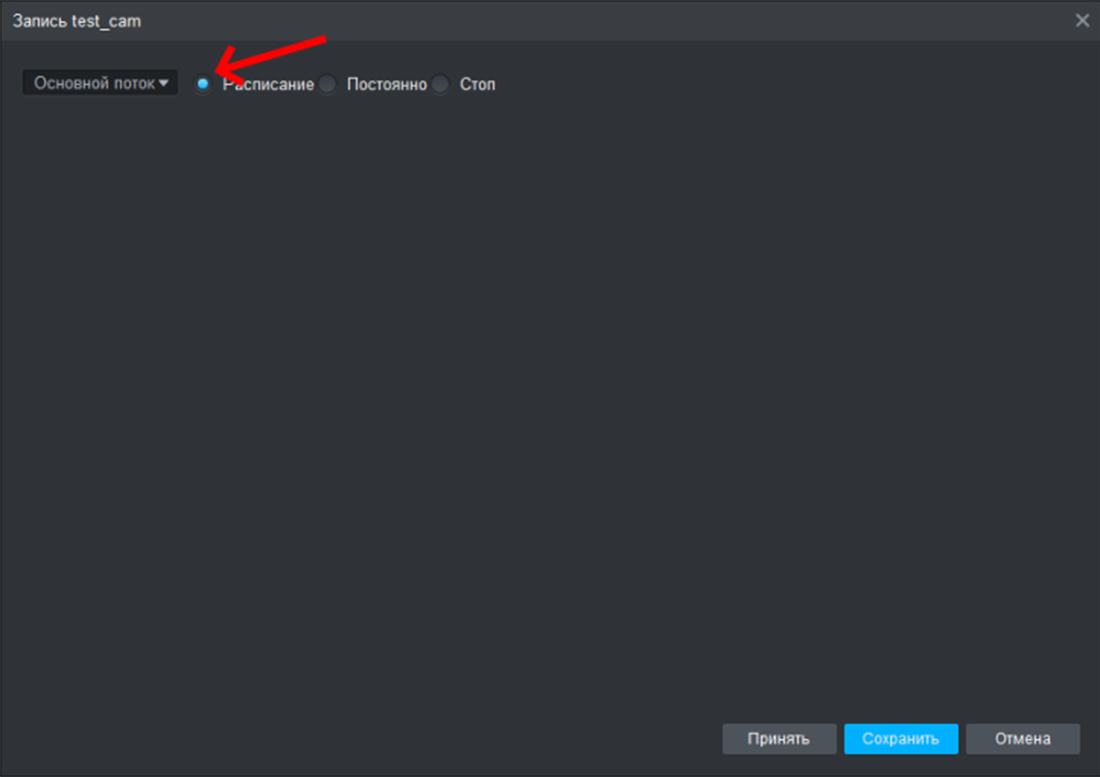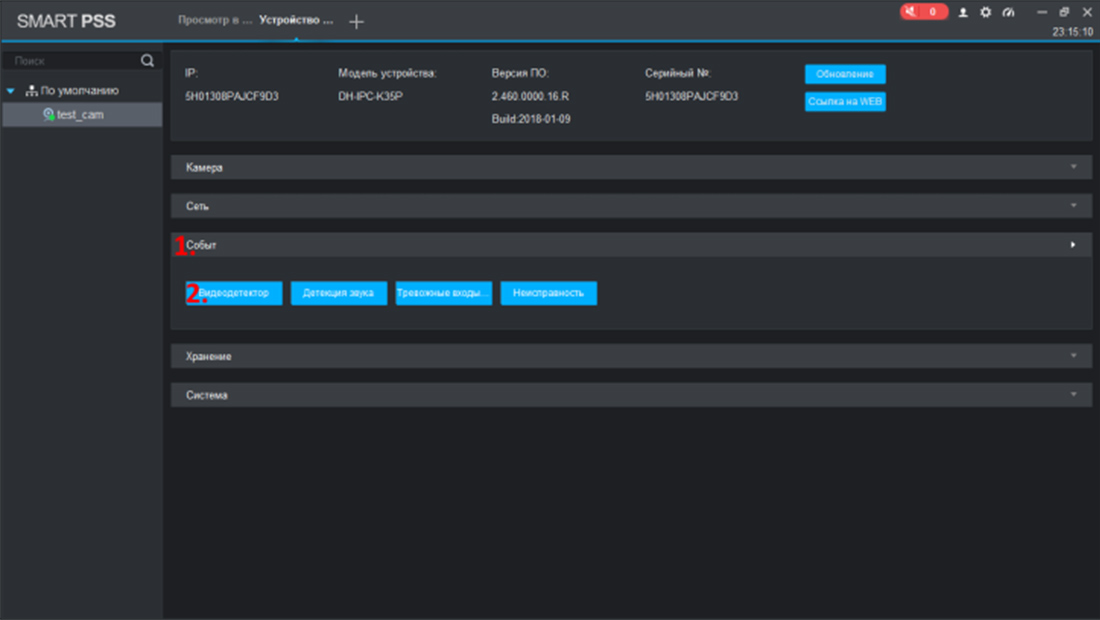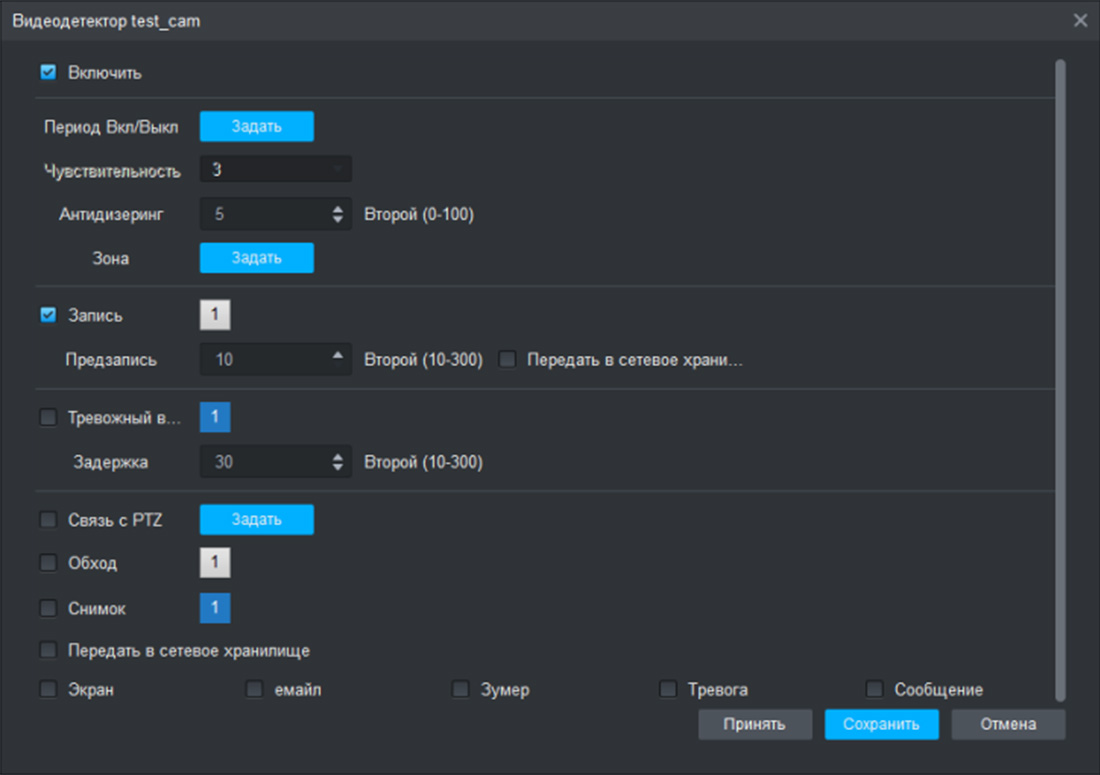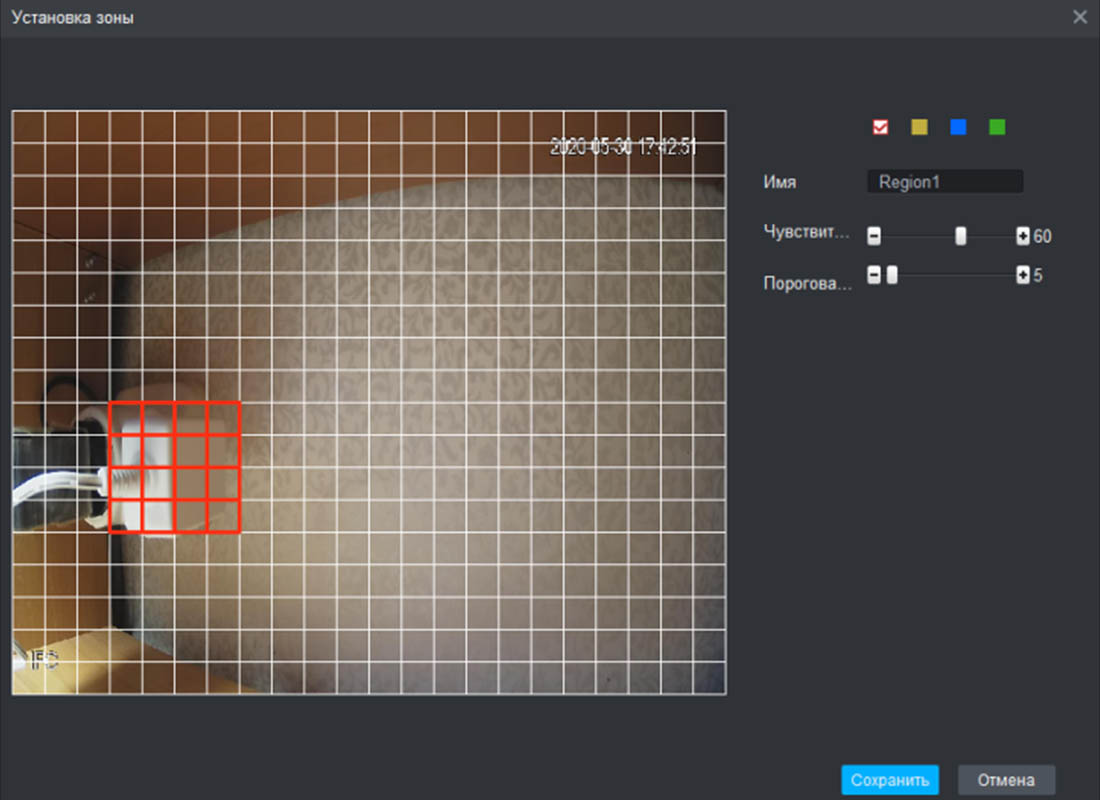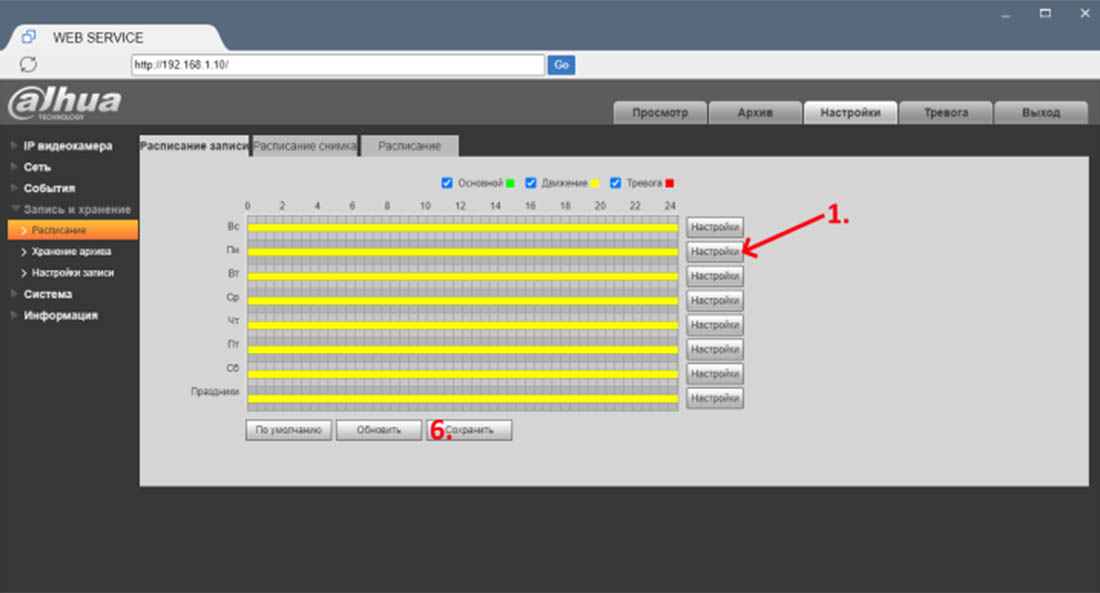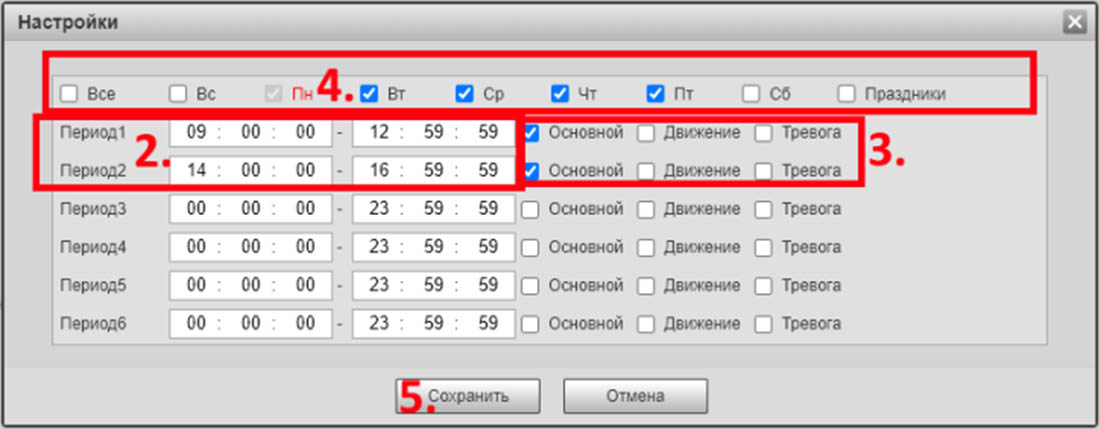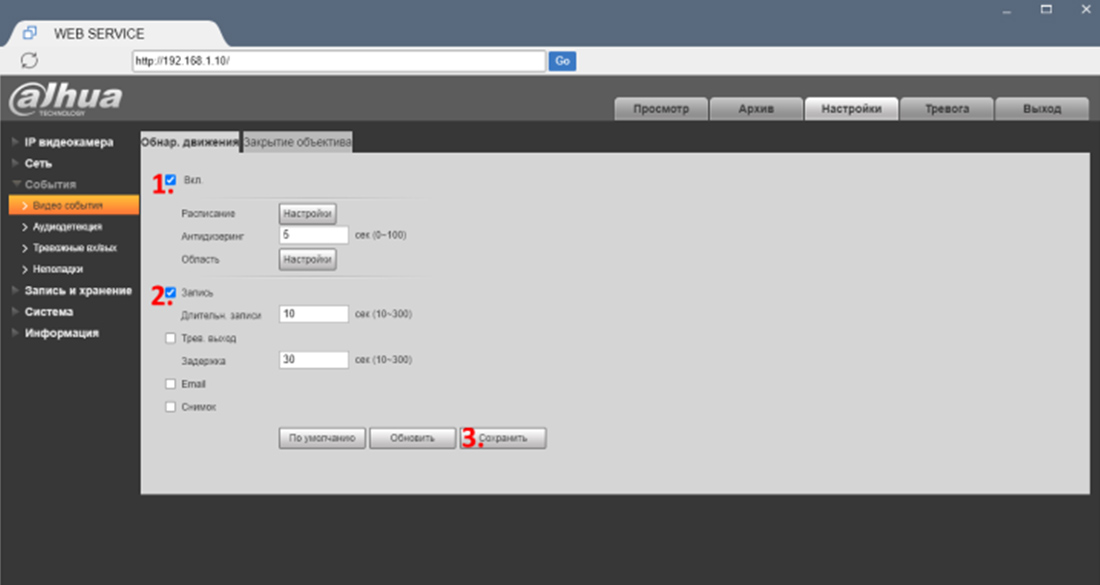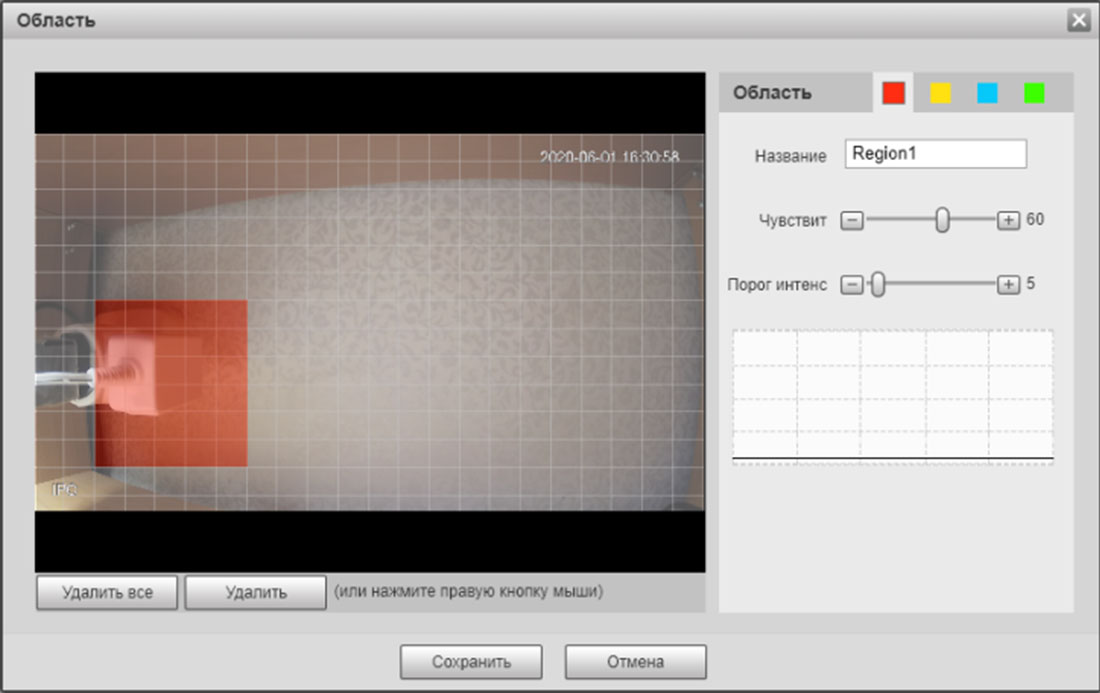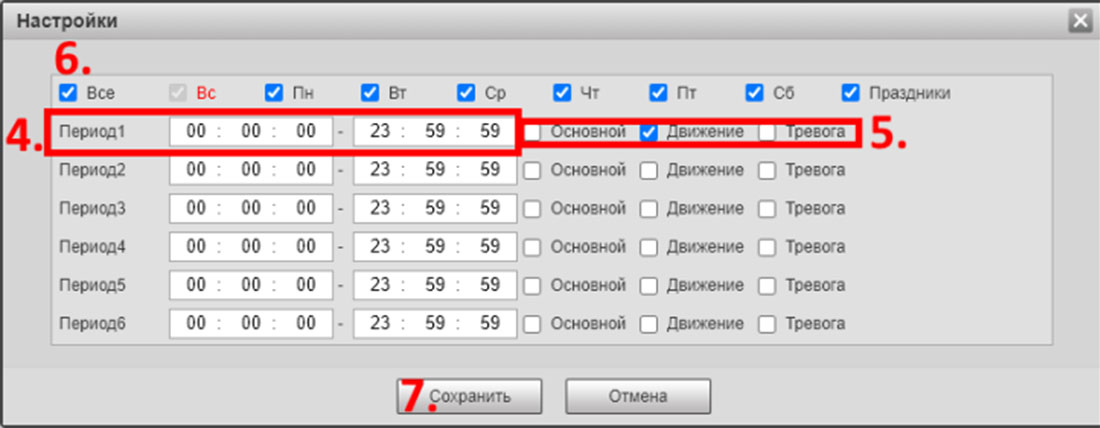Антидизеринг dahua что это
Детекция (обнаружение) движения
Меню детекции движения содержит следующие пункты:
Тип события (Event type): выберите тип детекции движения из раскрывающегося списка.
Время реле (Latch): параметр задачи временного интервала для активации тревоги (от 1 до 300 сек).
Диапазон (Region): нажмите кнопку выбора для установки зоны обнаружения движения. В открывшимся диалоговом окне появятся 396 квадратов, отвечающих за матрицу обнаружения. Квадрат с зеленым контуром показывает текущее положение курсора, темно-розовая заливка квадрата показывает области обнаружения детекции, а черная заливка – об отсутствии обнаружения движения в данном квадрате. Выбирая и нажимая на квадраты левой клавишей мыши можно построить свою зону обнаружения. Для выбора зон с помощью пульта дистанционного управления или передней панели видеорегистратора, используйте клавишу Fn. Для выхода из диалогового окна Диапазон нажмите клавишу Enter, Esc или правую клавишу мыши.
Чувствительн. (Sensitivity): система поддерживает 6 уровней чувствительности обнаружения движения. Уровень 1 имеет наименьшую чувствительность, а уровень 6, соответственно, наибольшую.
Сообщение (Show message): при активации данной функции осуществляется показ на экране всплывающего тревожного сообщения.
Тревога по сети (Alarm upload): если включена данная функция, то осуществляется оповещение сигналом тревоги по сети.
E—mail (Send Email): система оповестит вас про обнаружение движения при помощи тревожного электронного письма.
PTZ (PTZ activation): если включена и настроена данная функция, то по сигналу тревоги, PTZ-устройства (роботизированные камеры) начнут движение и съемку области тревоги. В данном пункте можно задать различные условия предустановок движения камер.
Врем. интервал (Period): функция определения настроек для детекции движения в рабочие и нерабочие дни и часы.
Антидизеринг (Anti-dither): настройка времени антидизеринга (время активности тревожного события).
Выход трев. (Alarm output): активация периферийных устройств сигнализации при возникновении тревоги.
Обход (Tour): поочередный вывод на экран выбранных каналов при поступлении сигнала тревоги.
Зуммер (Buzzer): активация функции звукового сигнала при возникновения сигнала тревога.
Dahua: настройка обнаружения движения через NVR (локально)
В рекордерах Dahua (NVR или DVR) обнаружение движения устанавливается по умолчанию при первоначальной настройке рекордера.
Однако, если обнаружение движения отключено, настройка обнаружения движения является очень простым процессом и может выполняться либо локально (непосредственно через интерфейс регистратора), либо через веб-интерфейс пользователя с помощью компьютера.
В этом руководстве показано, как настроить обнаружение движения на видеорегистраторе или видеорегистраторе Dahua через локальный интерфейс (непосредственно через графический интерфейс записывающего устройства).
Dahua: локальная настройка обнаружения движения
Прежде всего, убедитесь, что у вас есть прямой доступ к вашему Dahua NVR (или DVR), а монитор / телевизор подключен к рекордеру. USB-мышь также необходима для навигации по интерфейсу (беспроводная мышь тоже работает).
Шаг 1. Войдите в свой сетевой видеорегистратор, используя свое имя пользователя и пароль, войдите в главное меню и щелкните вкладку «Событие» в меню «Настройки».
Шаг 2. Video Detect меню будет отображаться. Здесь настраиваются параметры обнаружения движения на вашем записывающем устройстве.
Выберите канал, который вы хотите настроить, в раскрывающемся меню «Канал» и убедитесь, что установлен флажок «Включить».
Шаг 3. Настройки региона также могут быть установлены для вашего устройства, что может помочь уменьшить количество ложных предупреждений об обнаружении движения, которые улавливаются вашей камерой, позволяя вам устанавливать определенные зоны движения, настраивая чувствительность к движению и порог для вашего устройства.
Выберите зону движения (цвет) на экране и с помощью мыши выделите определенные области. Также можно настроить чувствительность и порог движения, что может повысить эффективность обнаружения движения.
Например, вы можете исключить дерево, которое движется на ветру и запускает камеру. Если область находится в «красной зоне», это означает, что она сработает, если нет, обнаружение движения для этой области будет отключено.
Шаг 4. Если вы хотите настроить расписание обнаружения движения для вашей системы безопасности, нажмите «Период». Расписание обнаружения движения настроит вашу камеру на обнаружение движения только в определенные дни и время. В основном система будет вести запись только на определенных вами таймфреймах.
По умолчанию это будет запись 24/7. В режиме обнаружения движения полосы должны быть зеленого цвета.
Шаг 5. Нажмите «Применить» и «ОК» в меню «Обнаружение движения», чтобы сохранить все настройки обнаружения движения на свой сетевой видеорегистратор / видеорегистратор.
После этого ваша система видеонаблюдения Dahua будет настроена на запись в режиме обнаружения движения. Те же настройки можно выполнить и через интерфейс веб-браузера.
Объяснение параметров обнаружения движения Dahua
Канал записи: этот флажок позволяет вам разрешить системе записывать видео для этого канала при срабатывании тревоги при обнаружении движения. В поле «Задержка» вы можете указать в секундах, как долго должна быть задержка между активацией тревоги и записью.
Активация PTZ: позволяет пользователю активировать функцию PTZ (если к системе подключена камера PTZ).
Задержка: позволяет пользователю установить задержку между активацией события движения.
Тур: позволяет пользователю включить камеру для активации обхода PTZ при срабатывании тревоги при обнаружении движения.
Снимок: позволяет пользователю разрешить камере делать снимок при срабатывании сигнала обнаружения движения. Этот снимок можно переслать на адрес электронной почты.
Голосовые подсказки: позволяет пользователю настраивать голосовые подсказки для событий обнаружения движения.
Показать сообщение: этот флажок позволяет пользователю разрешить системе показывать сообщение на экране при срабатывании сигнализации обнаружения движения. Итак, если сработает тревога, вы получите живое сообщение на телевизоре / мониторе.
Отправить электронное письмо : этот флажок позволяет пользователю разрешить системе отправлять электронную почту при срабатывании тревоги при обнаружении движения.
Зуммер: позволяет пользователю включать зуммер при обнаружении движения. При срабатывании движения регистратор издаст звуковой сигнал.
Журнал: позволяет пользователю регистрировать все события обнаружения движения, которые инициируются на устройстве.
Загрузка сигнала тревоги: этот флажок позволяет пользователю разрешить системе загружать информацию о тревоге при срабатывании тревоги при обнаружении движения.
Чтобы вернуться к настройкам по умолчанию, нажмите кнопку «По умолчанию» в нижнем левом углу. Чтобы скопировать настройки в другой канал, нажмите «Копировать» в нижнем левом углу. Чтобы подтвердить настройки, нажмите кнопку ОК. Чтобы отменить любые изменения, нажмите кнопку «Отмена». Чтобы применить настройки, нажмите кнопку «Применить».
Примечание: это руководство работает для Dahua и их OEM-производителей, продаваемых под следующими брендами: Activecam, Advidia, Amcrest, Ameta, Ascendent, Backstreet Surveillance, BV Security, CCTV Security Pros, CCTV Star, CP Plus (Orange Line), Dax Networks, eLine, ENS (ранее Eastern CCTV и SavvyTech), Expose, Lorex, GSS, Honeywell, IC Realtime, Ikegami, Impath Networks, Inaxsys, IndigoVision, Infinity CCTV, Innekt, Intelbras, KBVision, Lumixen, Maxron, Montavue, Oco, Optiview, Rhodium, RVI, Saxco, Security Camera King (Elite), Space Technology, Speco, ToughDog, Tyco Holis, Tyco Illustra Essentials, Unisight, VIP Vision, Watchnet, Winic, Zuum.
Настройка записи на SD карту памяти в камерах Dahua
Системы видеонаблюдения предназначены не только для удалённого (на расстоянии) наблюдения за объектами, но и для записи происходящего на какой либо носитель. В этой статье мы покажем и расскажем, как настроить запись на карту памяти видеокамеры Dahua при помощи программы Smart PSS и веб-интерфейса. Инструкция по установке программы и описание интерфейса описаны в статье «Установка программы SmartPSS«.
Запись можно настроить следующими способами:
Второй и третий способы являются более рациональными, т.к. они не только экономят пространство на карте памяти, но и экономят время на поиск нужного фрагмента видео. Также эти два метода можно комбинировать.
Далее про каждый из них. Для удобства каждый из способов будет конфигурироваться с заводскими параметрами камеры.
Внимание! Убедитесь, что в камеру вставлена карта памяти, а также, что камера и компьютер, с которого Вы будете проводить настройку, подключены к сети.
Настройка при помощи программы SmartPSS
Постоянная запись
Для начала Вам необходимо открыть «Главное меню программы» (1), после чего нажать «Устройство CFG» (2).
После чего откроется окно конфигураций, в нём нужно нажать на камеру, в которой необходимо поставить постоянную запись (3). После этого отобразятся параметры камеры и станут доступны разделы конфигурирования. Нам нужно нажать на раздел «Хранение» (4).
После того как развернётся этот раздел Вам нужно нажать на кнопку «Запись» (5).
После этого откроется окно, в котором нужно поставить флажок на пункте «Постоянно» (6). Нажать «Принять» (7), подождать пока загрузятся параметры, далее нажать на кнопку «Сохранить» (8) и подождать пока параметры применятся и закроется окно.
Всё теперь камера пишет видео в беспрерывном режиме. Видеофрагменты записываются длиной в 5 минут. Т.е. Вам нужно подождать это время, перед тем как проверить наличие записи.
Запись по расписанию
Для лучшего понимания этого варианта настройки представим задачу:
Нужно чтобы запись производилась в рабочее время за исключением обеда. Это с 9:00 по 13:00 и с 14:00 по 17:00.
Для этого вначале Вам нужно провести аналогичные действия, как в предыдущем способе, только в «Пункте-6» поставить флажок на «Расписание».
После этого в разделе «Хранение» нажать на кнопку «Расписание». После откроется окно с расписанием. В нём нужно нажать на значок шестерёнки возле дня, для которого составляется расписание.
После этого перед Вами откроется окно с таблицей периодов. Т.к. у нас есть перерыв для работы записи, нам понадобится 2 периода. Заполняем таблицу данными (2). Первая колонка – это название периода, вторая – время начала, третья – время окончания. Т.к. запись будет происходить без дополнительных условий, нужно поставить галочки в колонке «Регулярно» и убрать их из других колонок (3). Периоды, которые не используются, нужно оставить без галочек во всех столбцах. Т.к. аналогичный график будет на все рабочие дни внизу данного окна нужно проставить галочки возле этих дней (4). Далее сохраняем (5).
После чего это окно закроется, а в предыдущем обновятся данные. После этого нажимаем «Принять» (6) и «Сохранить» (7).
По итогу камера будет записывать в рабочие дни в заданных промежутках времени. В выходные запись будет происходить по стандартным настройкам, т.к. график на эти дни не менялся.
Запись по движению
Если в помещении ничего не происходит, то и нет смысла это записывать. Поэтому данный способ является самым оптимальным в подобной ситуации.
Для этого вначале Вам нужно провести аналогичные действия как в первом способе, только в «Пункте-6» поставить флажок на «Расписание».
После этого в разделе «Событ» (1) нужно нажать кнопку «Видеодетектор» (2).
После чего откроется окно настройки детектора движений.
Меню детекции движения содержит следующие пункты:
Остальные параметры зависят от функционала камеры и настраивают способ уведомления о фиксации движения.
Пример настройки сетки: в данном случае зона должна фиксировать область вокруг адаптера от камеры.
В меню детекции движения Вам нужно настроить параметры в зависимости от текущей задачи и от возможностей Вашего оборудования. После «Принять» и «Сохранить» изменения. Далее Вам нужно в разделе «Хранение» открыть меню «Расписание» и аналогично, как в предыдущем способе, настроить график. Только вместо «Регулярно» ставим галочку в «MD».
Напоминаем, что данные способы можно комбинировать для большей эффективности.
Настройка при помощи веб-интерфейса камеры
Первым делом надо зайти на веб-интерфейс камеры. Как это сделать можно узнать в статье «Как подключить IP камеру Dahua«.
Постоянная запись
Данная тема описана в статье «Настройка постоянной записи на карту памяти в камерах Dahua через вею интерфейс«, поэтому останавливаться на этом не будем.
Запись по расписанию
Необходимо ввести логин и пароль от камеры, затем перейти в меню «Настройки» – «Запись и хранение» – «Расписание».
Там нажимаем на кнопку настройки (1) напротив нужного дня недели.
После чего нужно заполнить необходимый период или периоды времени (2), когда должна писать камера. В тестовом случае с 9:00 по 13:00 и с 14:00 по 17:00.
Нужно поставить галочки в колонке «Основной» и убираем их из других колонок (3), если нет необходимости, чтоб в это время фиксировались дополнительные события. В случае если нужно продублировать этот график на другие дни недели, доставляем галочки возле нужных дней (4). В тестовом случае нужно проставить со вторника по пятницу. Далее нужно нажать кнопку «Сохранить» (5).
И сохраняем параметры (6).
После этого перейдите «Настройки» – «Запись и хранение» – «Хранение архива». Убедитесь, что стоит галочка (7) в строке «SD карта» и столбце «Постоянно». Если её нет – ставим и нажимаем кнопку «Сохранить» (8).
После этого камера будет записывать видео только в заданных Периодах.
Запись по движению
Для записи видео по движению необходимо перейти «Настройки» – «События» – «Видео события». Там необходимо поставить галочки в пунктах «Вкл.»(1) и «Запись» (2). И настроить параметры, в зависимости от необходимости:
Кнопка «По умолчанию» – сбрасывает настройки до стандартного значения.
Кнопка «Обновить» – восстанавливает значения в полях до того, которое установлено сейчас в камере.
После настроек нажимаем кнопку «Сохранить» (3) для того, чтобы изменения вступили в силу.
Окно расписания можно настраивать при помощи указателя на графике или заполняя таблицу с периодами. Для настройки конкретного дня нужно нажать на кнопку «Настроить» в строке данного дня. Для дублирования данных на определённые дни нужно дополнительно проставить галочки возле нужных дней.
Настройка области производится при помощи указателя мышки, активная зона подсвечена красным цветом. Тут может быть несколько зон, что позволяет разделить помещение на зоны. У каждой зоны свой порог чувствительности от 0 до 100, где 0 – камера не реагирует на движения, а 100 – максимальная чувствительность. Также тут присутствует график, который упрощает настройку этих параметров.
После того как параметры были сохранены, нужно перейти в меню в меню «Настройки» – «Запись и хранение» – «Расписание» – «Настройки».
Для того чтобы детекция движения работала постоянно, нужно активировать первый период и задать ему значения 00:00:00 – 23:59:59 (4), поставить галочку на «Движение», убрать «Основное» и «Тревога» (5) и для дублирования на другие дни нужно поставить галочку «Все» (6). После чего нажать «Сохранить» (7).
После чего нужно сохранить в «Расписание». Теперь камера будет писать только по детекции движения.
Надеемся, данная статья была полезной. Если у Вас возникнут вопросы, пишите в чат или звоните в нашу техническую поддержку.
Как работают камеры видеонаблюдения с функцией обнаружения движения?
Обнаружение движения — удивительная функция, которую можно использовать практически в любом решении видеонаблюдения. Это верно как для аналоговых, так и IP камер видеонаблюдения. Итак, как работает обнаружение движения в видеокамерах и что происходит при использовании данной опции?
Цель обнаружения движения довольно проста и не требует пояснений. Если в поле зрения камеры видеонаблюдения есть движущийся объект, устройство определяет это, что может вызвать несколько возможных реакций видеорегистратора, подключенного к этой видеокамере. Но как это происходит? Что ж, идея, лежащая в основе данной технологии, довольно проста. Поле зрения камеры разделено на пиксели — это маленькие точки на экране или изображении, которые вместе составляют изображение. Поскольку видеокамера принимает фиксированный вид из любой сцены, большинство этих пикселей останется относительно неизменным. Например, пол и стены, а также уличные знаки, столбы и здания не часто внезапно перемещаются. Со временем могут быть небольшие изменения, такие как тени и освещение, но они медленные и постепенные. Если в той же сцене проезжает машина или человек, это внезапное и более хаотичное изменение пикселей в сцене, чем, скажем, дневной свет, медленно переходящий в темноту. Потому внезапное изменение пикселей можно рассматривать как событие движения.
Кроме того, есть три важных параметра, когда дело доходит до обнаружения движения, которое определяет переломную точку, где изменение пикселей считается достаточно различным, чтобы называться «событием движения». Это так называемая чувствительность, порог и антидизеринг.
Области и смысл. При создании зоны можно заметить, что она разделена на небольшие подсекции, такие как сетка. Для удобства мы будем называть каждый квадрат сетки «областью», которая состоит из пикселей сцены. Чувствительность — это настройка, которая показывает, сколько изменений должно произойти в отдельной «области», чтобы считать ее «находящейся в движении». Чем ниже значение чувствительности, тем больше игнорируется движение или изменения в одной из этих областей. Чем выше число, тем легче будет учитывать изменения движения.
Регион и порог. Это подводит к настройке порога. При создании зоны, как упоминалось ранее, она состоит из меньших квадратов сетки или областей. Порог определяет, какой процент от общего количества областей зоны должен испытывать движение, чтобы камера видеонаблюдения считала это событием движения. Например, если установленная зона имеет размер 4 × 4, всего 16 областей, и установлен порог 50, то потребуется не менее 8 из 16 зон (или 50% из них), чтобы испытать движение по порядку, для подсчета триггера.
Антидизеринг. Другой параметр, который можно изменить — это антидизеринг. Этот параметр представляет собой таймер, от 0 до 100 секунд, который запускается, как только будут выполнены критерии чувствительности и пороговые значения. Если предусмотрен антидизеринг, установленный на 5 секунд, как по умолчанию, то должно пройти 5 секунд, прежде чем событие, которое запускает настройки чувствительности и порога, будет считаться зарегистрированным.
Все эти три параметра работают вместе, чтобы помочь пользователю устранить ложные срабатывания системы безопасности.
Преимущества
Итак, теперь вы знаете намного больше о том, что такое опция обнаружения движения и что означают ее настройки. Итак, каковы преимущества технологии обнаружения движения? Первое — это выявление подозрительной активности в нужный момент. Обнаружение движения полезно для регистрации изменений в сцене, чтобы можно было получать уведомление на смартфон или по электронной почте, если произошло событие. Далее идет возможность более легкого поиска отснятого материала. Когда видео-материал захватывается, то регистрируется в областях воспроизведения и экспорта видеорегистратора, указывая определенный цвет на полосах поиска. Обычно это желтый цвет, отличный от стандартного зеленого на обычной записи без тегов движения. Это упрощает и ускоряет поиск видеозаписи, в которой может быть событие. Наконец, стоит отметить экономию места для записи. Пользователь может запрограммировать свои камеры видеонаблюдения на запись только движения в конкретное время. Это сокращает объём данных, потребляемых на жестком диске, за счет весомого сокращения времени, которое видеокамеры тратят на запись.